win10系统电脑的开机启动项如何修改
今天给大家介绍一下win10系统电脑的开机启动项如何修改的具体操作步骤。
1. 首先打开电脑上的任务管理器,进入窗口后,上方切换到“启动”选项下:
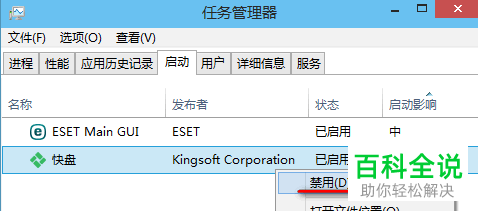
2. 然后在想要修改的启动项上,右键,在打开的菜单中,选择“禁用”;
3. 接下来,我们打开电脑上的“系统启动文件夹”和“用户启动文件夹”,将“启动”文件夹中的启动项删除即可。

4. 若想要将系统的开机启动项删除(会影响所有用户,跟上面“系统启动文件夹类似),我们需要打开注册表编辑器页面,依次点击下方的选项:
HKEY_LOCAL_MACHINE\SOFTWARE\Microsoft\Windows\CurrentVersion\Run
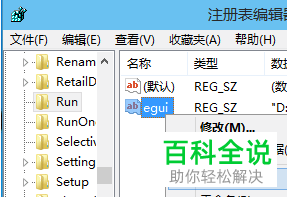
5. 在右侧打开的选项中,在想要修改的启动项上,右键,在打开的菜单中,选择“删除”即可。
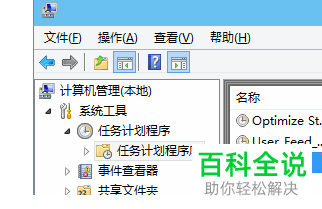
6. 若我们创建了开机启动的计划任务,需要将该计划任务删除即可,进入“任务计划程序库”页面,在想要删除的开机启动任务项上,右键,在打开的菜单中,选择“删除”即可。
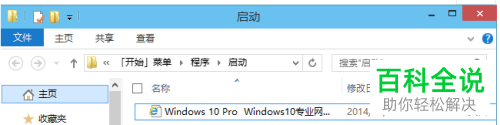
7 我们将开机启动的程序的快捷方式或文件放到“系统启动文件夹”或“用户启动文件夹”中即可进行开机启动。
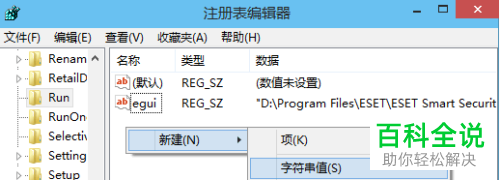
8. 进入注册表编辑器页面,依次展开:HKEY_LOCAL_MACHINE\SOFTWARE\Microsoft\Windows\CurrentVersion\Run
若想要添加当前用户的开机启动项,则在左侧列表中依次打开:
HKEY_CURRENT_USER\Software\Microsoft\Windows\CurrentVersion\Run
在打开的右侧页面,右键,在打开的菜单中,选择“新建 --- 字符串值”选项。

9. 最后将新值重命名为开机启动项的名称,在名称上双击即可打开“编辑字符串”窗口。
以上就是win10系统电脑的开机启动项如何修改的具体操作步骤。
赞 (0)

